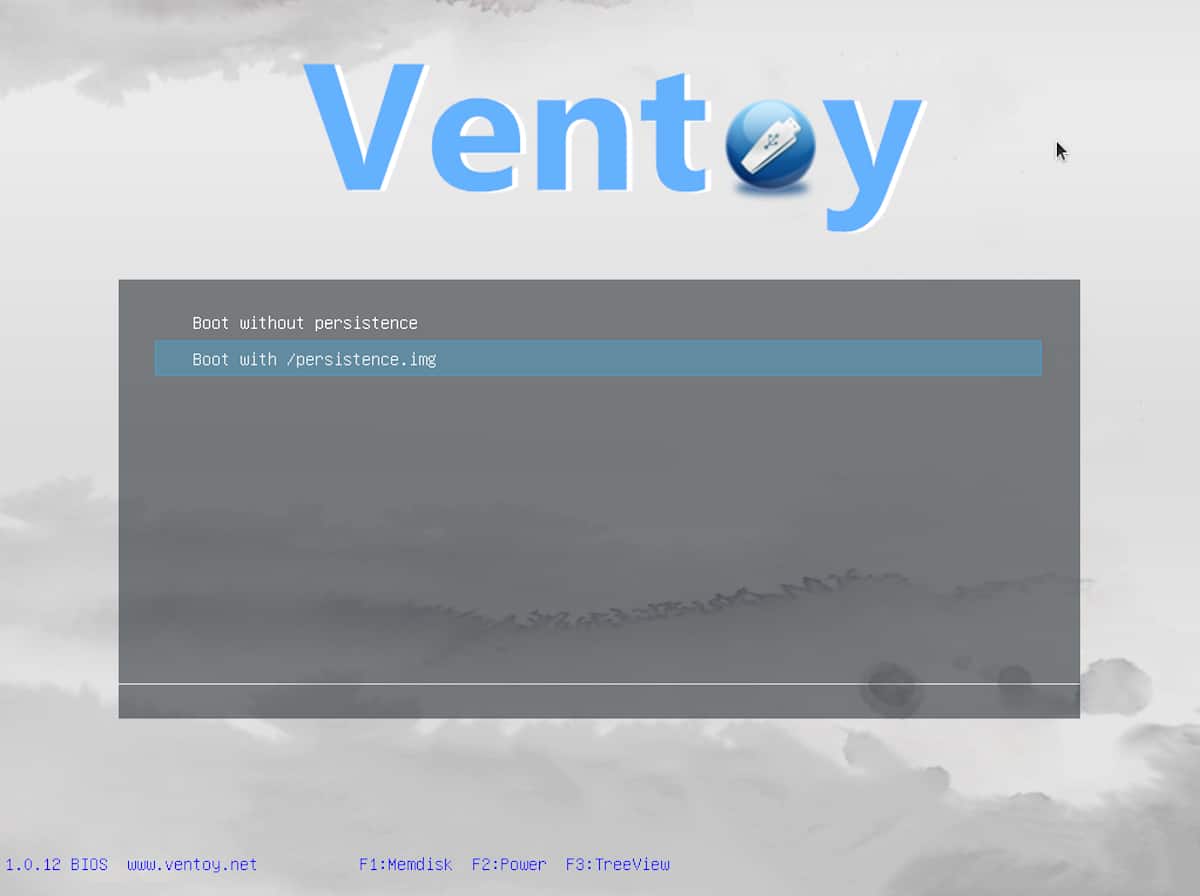
Kapag nais naming subukan o mai-install ang isang pamamahagi ng Linux, karamihan sa amin ay lumilikha ng isang Live USB o pag-install ng USB. Mayroong maraming software upang magawa ito (tulad ng Etcher o Rufus) sa halos anumang operating system, ngunit kaunti kung mayroon man ay kasing espesyal ng mahangin na personal kong natuklasan sa linggong ito salamat sa blog Pag-aalsa ng Linux. Bilang karagdagan sa pag-uulat ng pagkakaroon nito, ang medium ay nagbibigay sa amin ng lahat ng impormasyong kinakailangan upang mai-install ang tool sa Linux (at doon din nila pinag-uusapan ang tungkol sa bersyon ng Windows).
Ngunit ano ang ginagawang espesyal sa Ventoy? Sa gayon, sa sandaling naka-install (naka-install ito sa pendrive) at mahalaga na isaalang-alang ito dahil kailangan mong maglakad sa terminal upang gawin ito, ang paglikha ng isang Bootable USB ay kasing simple ng pag-drag sa ISO ng isang katugmang operating system sa aming pendrive. At ano ang mas mabuti, maaari kaming maglagay ng maraming mga imahe ng ISO, sa gayon ang parehong USB ay maaaring magamit upang mai-install ang Ubuntu, Manjaro o kahit na Windows.
Mga kalamangan na inaalok ng Ventoy
- Maaari kaming magdagdag ng maraming ISO sa parehong pendrive. Kapag nagdagdag kami ng higit sa isa, kapag nagsimula kami mula sa USB makakakita kami ng isang menu na magbibigay-daan sa amin upang piliin kung aling ISO ang magsisimula.
- Magagamit para sa Windows, ngunit para din sa Linux.
- May kasamang grapikong interface, ngunit sa Windows lamang. Kailangang gamitin ng mga gumagamit ng Linux ang terminal dahil magpapaliwanag kami sa paglaon.
- Ang USB ay maaaring magpatuloy na magamit bilang isang normal na pendrive, na nangangahulugang maaari naming mai-save ang mga dokumento sa libreng puwang. Kung kailangan namin ng mas maraming puwang, kailangan lang namin tanggalin ang isa o higit pa sa mga idinagdag na imahe.
- Suporta para sa "Legacy" at "UEFI Secure Boot".
- Gumagana ito ng higit sa 260 na mga imahe, kasama ang mga tanyag tulad ng Debian / Ubuntu, CentOS, RHEL, Windows 7-10, at mas mga tanyag tulad ng ALT Linux.
- Pagtitiyaga ng suporta (i-save ang mga pagbabago).
- Pag-install ng sarili, na gagana sa mga sinusuportahang system.
- Sinusuportahan ang mga file ng WIM boot.
- Sinusuportahan ang mga imaheng ISO na mas malaki sa 4GB.
- Posibilidad ng pag-update ng pag-install ng Ventoy (na naaalala namin ay tapos na sa pendrive) nang walang pag-format.
Paano i-install ang tool mula sa Linux
Naisip na ang blog na ito ay tungkol sa Linux (kahit na ang mga haters ay dapat na paalalahanan na kung minsan ay nagsusulat kami tungkol sa iba pang mga paksa para sa pangkalahatang mga kadahilanan ng interes), ang tanging sasabihin namin tungkol sa Ang bersyon ng Windows ay may kasamang graphic interface napaka intuitive. Susunod, ipapaliwanag namin kung paano i-install ang Ventoy sa isang pendrive mula sa Linux, at personal kong pinasasalamatan ang Pag-aalsa ng Linux para sa nagawa na trabaho at kung saan nakabatay ang artikulong ito:
- Ina-download namin ang file para sa Linux mula sa i-download ang pahina. Sa oras ng pagsulat ng artikulong ito, ang magagamit na bersyon ay ventoy-1.0.12-linux.tar.gz at ang direktang link sa pag-download nito ay ito.
- Kinukuha namin ang file na tar.gz na na-download sa nakaraang hakbang. Kung hindi ka gagawa ng mga pagbabago sa hinaharap, sa ngayon ay makakahanap kami ng tatlong mga folder at dalawang mga script. Ang una ay Ventoy2Disk.sh, na mai-install ang tool sa USB, at ang pangalawa ay CreatePersistentImg.sh, na lilikha ng isang paulit-ulit na imahe.
- Ngayon kailangan nating makilala ang pangalan ng USB device. Upang magawa ito, ikonekta namin ito sa computer at isulat ang sumusunod na utos:
sudo parted -l
- Kapag naipasok na ang naunang utos, ipapakita nito sa amin ang mga disk at partisyon na nakakabit sa computer, kasama na ang USB. Kailangan nating alamin kung ano ito. Ang pinakamagandang bagay upang gawing mas madali ang mga bagay ay mayroon lamang isang konektado, ang nais naming gamitin. Ang isang posibleng resulta ay / dev / sdd. Kung may mga partisyon, magkakaroon ng mga numero sa likod nito, tulad ng / dev / sdd1 o / dev / sdd2.
- Susunod na kailangan naming i-unmount ang mga partisyon sa iba pang utos na ito, kung saan kailangan naming palitan ang "sdXN" sa aming mga partisyon na ma-unmount. Sa halimbawa sa itaas kailangan mong magsulat pagkatapos ng utos (isang beses bawat pagkahati) / dev / sdd1 at / dev / sdd2:
sudo umount /dev/sdXN
Pag-install ng software
- Ngayon ay dumating na ang oras upang mai-install ang Ventoy, ngunit hindi bago babalaan iyon, tulad ng dati kung gagamit kami ng isang pendrive para sa mga bagay na ito, MAWAWALA ANG LAHAT NG DATA. Sa hakbang na ito, kailangan naming buksan ang isang terminal at mag-navigate sa landas kung saan namin nakuha ang Ventoy.
- Upang mai-install ang Ventoy sa USB drive gagamitin namin ang mga utos na ito (naaalala naming palitan ang X para sa titik ng pangalan na nakuha sa hakbang 4):
- Nang walang Secure Boot:
sudo ./Ventoy2Disk.sh -i /dev/sdX
-
- Sa Secure Boot:
sudo ./Ventoy2Disk.sh -i -s /dev/sdX
- Itatanong sa amin kung tama ang pangalan ng USB at makumpirma namin sa titik na «y», pagkatapos ay pindutin ang Enter.
At iyon lang ang magiging. Ngayon ay maaari naming i-drag ang ISO sa unit at magsimula mula sa isa na pinakaangkop sa amin.
Paano lumikha ng isang bootable USB na may paulit-ulit na imbakan sa Ventoy
Kung ang nais namin ay lumikha ng isang USB na may paulit-ulit na pag-iimbak, bilang karagdagan sa mga nakaraang hakbang na kailangan nating gawin sa iba pa:
- Binubuksan namin ulit ang terminal.
- Lumipat kami sa folder kung saan namin nakuha ang mga file, kung saan naroon ang mga script na may .sh extension.
- Sa tamang landas, nai-type namin ang utos na ito, na lilikha ng isang 4GB EXT4 na imahe. Kung nais nating mas malaki ang paulit-ulit na bahagi, kailangan nating taasan ang bilang 4096 (na 1024MB -1GB- pinarami ng 4)
sudo ./CreatePersistentImg.sh -s 4096
- Ang nilikha na file ay tatawaging "persistence.img" at dapat ay magagamit sa folder ng Ventoy. Ikonekta namin ang pendrive kung saan namin na-install ang Ventoy at kopyahin ang "persistence.img" na file sa USB drive.
- Dumarating ngayon ang mas teknikal na bahagi. Kailangan naming lumikha ng isang pagsasaayos ng json para sa Ventoy na naglalaman ng mga landas sa ISO na imahe at mga paulit-ulit na mga file. Sa USB kung saan na-install namin ang tool, lumikha kami ng isang folder na tinatawag na "ventoy", nang walang mga quote.
- Sa loob ng folder na ito lumilikha kami ng isang file na tinatawag na "ventoy.json", din na walang mga quote.
- Buksan namin ang file na ito gamit ang isang simpleng text editor at i-paste ang sumusunod:
{
"persistence" : [
{
"image": "/ISO-file-name.iso",
"backend": "/persistence.img"
}
]
}Mula sa itaas kailangan nating baguhin ang "ISO-file-name.iso" ng pangalan ng ISO (at mga landas kung wala sila sa ugat ng USB) at "persistence.img" ng pangalan ng file ng imahe at landas, kung sakaling binago namin ang pangalan at hindi ito matatagpuan sa ugat ng USB.
Isang halimbawa ng kung ano ang magiging hitsura nito kung nagdagdag kami ng maraming mga ISO ay ang sumusunod:
{
"persistence" : [
{
"image": "/ISO-file-name.iso",
"backend": "/persistence-ubuntu-20.04.img"
},
{
"image": "/linuxmint-19.3-xfce-64bit.iso",
"backend": "/persistence-linux-mint-19.3.img"
}
]
}At iyon lang ang magiging. Malinaw na, kahit papaano sa bersyon ng Linux, medyo nagiging kumplikado ang mga bagay, ngunit Sa tingin ko ito ay sulit kapag maaari naming i-drag ang mga ISO upang lumikha ng mga USB ng pag-install at kahit na gamitin ang mga ito nang may paulit-ulit na imbakan.
Pahina ng opisyal na proyekto.
Malamig!!!! Hindi ko alam ang tungkol sa program na ito. Mahusay na impormasyon.
Lubhang nagpapasalamat !!!!!
Mahusay na pagpipilian upang lumikha ng USB Multiboot sa Linux, hindi ko alam ito, katulad ito sa Easy2Boot sa Windows.
kapansin-pansin! .. makatipid ito sa akin ng oras sa pamamahagi ng XD
Mangyaring wala nang mga walang katotohanan na pamamahagi.
Kailangan mong gumawa ng software para sa karaniwan at kasalukuyang gumagamit.
Ito ang dahilan kung bakit ang Linux ay hindi magtagumpay sa desktop, sapagkat ito ay ginawa ng mga programmer para sa mga programmer.
Ito ang bersyon ng software ng ginawa ng iobb (at Zalman) para sa hardware kasama ang kanilang mga sata disk bay (bagaman may mas kaunting mga function kaysa sa bersyon ng hardware) ... Naiisip ko na gagana ang software sa mga portable disk.
Ginawa ko ito mula sa linux ubuntu ngunit nang gamitin ko ito sa isang laptop sinabi nito sa akin na hindi sinusuportahan ng laptop ang uefi tulad ng ginagawa ko upang baguhin iyon sa linux nakita ko na sa windows ang gui ay mayroong para doon ngunit sa linux hindi ko marunong gawin ito. may tumulong sa akin sa mangyaring iyon
Mabuti !! Nais kong malaman kung pagkatapos lumikha ng isang live na usb maaari kong ipagpatuloy ang paggamit ng pendrive upang mai-save ang mga bagay. Iyon ay, kung sa sandaling nai-save ko ang iso HINDI ko ito magagamit upang makatipid ng mga pelikula at file, atbp.
Maaari ba akong magkaroon ng maraming mga linux live na ISO sa isang pendrive?
Bumili ng isang malaking kapasidad usb at mayroon ang lahat doon (iso linux live, musika, pelikula, atbp), o magkaroon ng hindi bababa sa 2 (sa isa live ang linux at sa iba pang maraming mga file)?
I-download ang vento livecd at i-install ito sa tagalikha ng linux boot boot at voila, idagdag ang iyong mga isos at walang console,
Iyon ang talagang kailangan ng mga tao ng madaling paggamit, alisin ang console para sa karaniwang gumagamit.
Mahusay na programa! Sinubukan ko ito at napakaganda!
Salamat sa tala na ito, napakahusay!